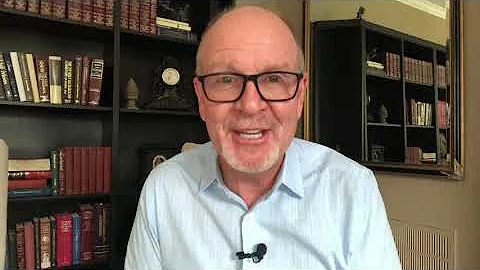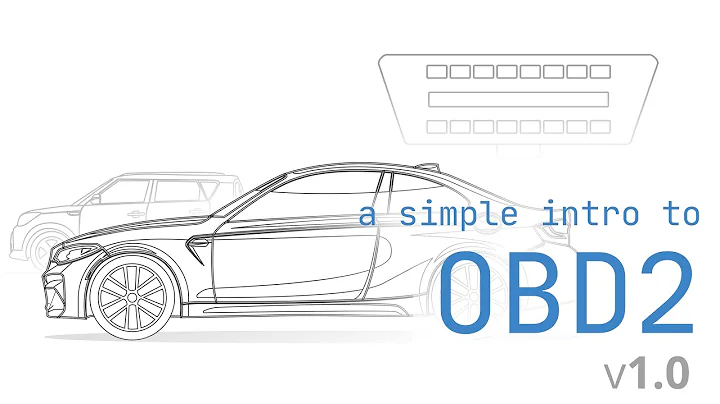📡 Configuration WiFi sécurisée dans votre institution 🏫
Table of Contents:
- Introduction
- Préparation pour la configuration
2.1 Switch et Cloud Key
2.2 Points d'accès unifiés
- Configuration du Cloud Key
3.1 Connexion et configuration initiales
3.2 Nommer le Cloud Key
3.3 Configuration du Wi-Fi
- Expansion du réseau sans fil
- Conclusion
📡 Configuration d'un réseau sans fil dans une institution 🏫
La mise en place d'un réseau sans fil dans une institution peut être une tâche complexe, mais avec les bons équipements et une configuration appropriée, il est possible de créer un réseau sécurisé et fiable. Dans cet article, nous allons vous montrer comment configurer un réseau sans fil dans une institution en utilisant des points d'accès unifiés et un Cloud Key. Suivez ces étapes pour créer un réseau sans fil efficace et facile à gérer.
1. Introduction
De nos jours, la connectivité sans fil est essentielle dans les institutions. Que ce soit pour les étudiants, les enseignants ou le personnel administratif, la possibilité de se connecter facilement à un réseau sans fil est devenue un besoin fondamental. Dans cet article, nous allons vous guider à travers les étapes nécessaires pour configurer un réseau sans fil dans une institution. Nous aborderons la configuration du Cloud Key, la connexion des points d'accès unifiés et la possibilité d'expansion du réseau.
2. Préparation pour la configuration
Avant de commencer la configuration, assurez-vous d'avoir tous les équipements nécessaires. Vous aurez besoin d'un switch unifié avec 24 ports gigabit, d'un Cloud Key pour contrôler les appareils, et bien sûr, des points d'accès unifiés qui seront utilisés pour diffuser le signal Wi-Fi dans les laboratoires informatiques.
2.1 Switch et Cloud Key
Tout d'abord, allumez le Cloud Key et assurez-vous que votre switch est connecté à Internet. Utilisez les adaptateurs fournis si votre switch n'est pas compatible avec l'alimentation via Ethernet. Connectez ensuite le Cloud Key au switch à l'aide d'un câble réseau. Cette étape permettra au Cloud Key de recevoir une adresse IP de votre réseau existant, qui vous permettra de le configurer ultérieurement.
2.2 Points d'accès unifiés
Pour commencer la configuration des points d'accès unifiés, branchez-les à une prise de courant et connectez-les à votre switch à l'aide de câbles Ethernet. Les points d'accès commenceront à clignoter en blanc pour indiquer qu'ils sont en cours de détection par le Cloud Key. Une fois qu'ils sont détectés, les voyants passeront au bleu, ce qui signifie qu'ils sont prêts à être configurés.
3. Configuration du Cloud Key
Maintenant que tous les appareils sont connectés, il est temps de configurer le Cloud Key pour gérer le réseau sans fil.
3.1 Connexion et configuration initiales
Connectez votre ordinateur au même réseau où le Cloud Key est connecté. Ouvrez un navigateur Web et entrez l'adresse IP attribuée au Cloud Key (par exemple, 172.23.1.100). Vous serez dirigé vers la page de configuration du Cloud Key.
3.2 Nommer le Cloud Key
Donnez un nom à votre Cloud Key, de préférence un nom qui indique son emplacement (par exemple, "Cloud Key du laboratoire"). Acceptez les conditions d'utilisation, puis passez à l'étape suivante.
3.3 Configuration du Wi-Fi
Dans la section de configuration du Wi-Fi, vous pouvez définir le nom du réseau Wi-Fi (par exemple, "Wi-Fi du laboratoire") et activer le portail invité pour l'authentification des utilisateurs. Vous pouvez choisir d'utiliser des tickets de connexion, où les utilisateurs reçoivent un ticket pour se connecter au réseau, ou vous pouvez utiliser le portail invité par défaut d'Unifi. Vous pouvez également définir des limites de téléchargement pour chaque utilisateur et déterminer quand ils peuvent accéder au réseau.
4. Expansion du réseau sans fil
Une fois que votre Cloud Key est configuré, vous pouvez facilement étendre votre réseau sans fil en ajoutant d'autres points d'accès unifiés. La configuration se fait automatiquement, il vous suffit de les brancher et ils seront adaptés au réseau existant. Cette fonctionnalité facilite l'expansion du réseau sans effort supplémentaire.
5. Conclusion
La configuration d'un réseau sans fil dans une institution peut sembler compliquée, mais avec les bons équipements et une configuration appropriée, cela devient un processus simple et efficace. En suivant les étapes décrites dans cet article, vous pourrez créer un réseau sans fil sécurisé et fiable pour répondre aux besoins de connectivité de votre institution.
🚀 Highlights:
- Configuration facile d'un réseau sans fil dans une institution
- Utilisation de points d'accès unifiés et d'un Cloud Key pour une gestion efficace
- Possibilité d'étendre le réseau sans fil sans effort supplémentaire
- Authentification des utilisateurs via un portail invité et des tickets de connexion
FAQ:
Q: Combien de points d'accès unifiés puis-je ajouter à mon réseau sans fil ?
R: Vous pouvez ajouter autant de points d'accès unifiés que nécessaire pour répondre aux besoins de votre institution. La configuration se fait automatiquement lorsqu'ils sont connectés au réseau.
Q: Comment puis-je limiter la bande passante des utilisateurs sur le réseau sans fil ?
R: Vous pouvez définir des limites de téléchargement pour chaque utilisateur dans les paramètres du Cloud Key. Cela vous permet de contrôler la bande passante utilisée par chaque utilisateur.
Q: Est-il possible de personnaliser le portail invité ?
R: Oui, vous avez la possibilité de personnaliser le portail invité avec votre propre design si vous le souhaitez. Le Cloud Key propose également un portail invité par défaut pour une configuration rapide.
 WHY YOU SHOULD CHOOSE Proseoai
WHY YOU SHOULD CHOOSE Proseoai